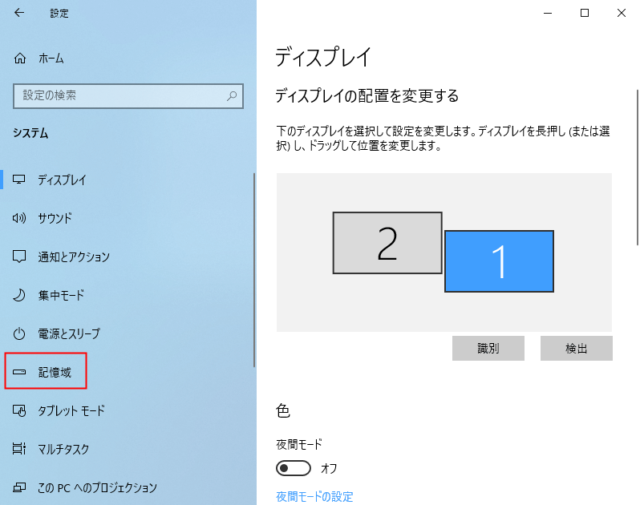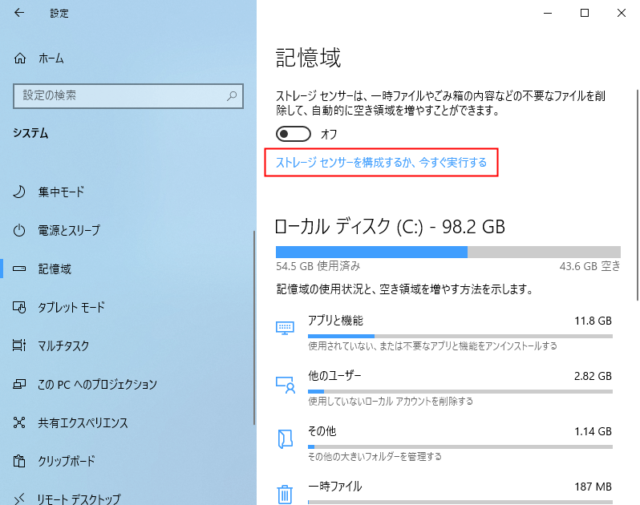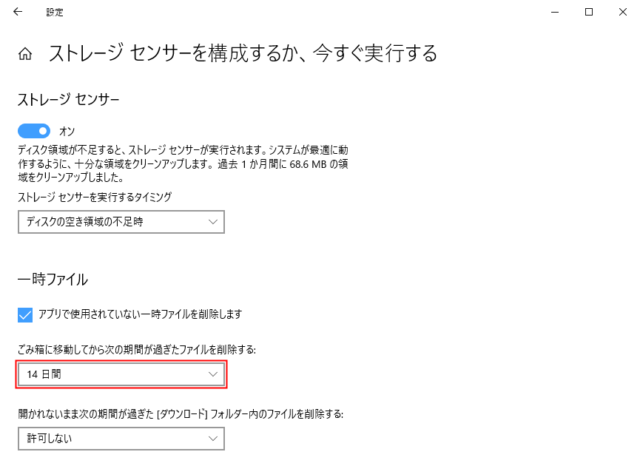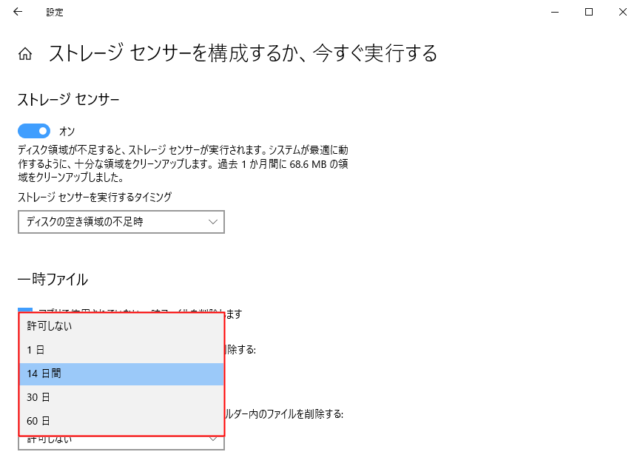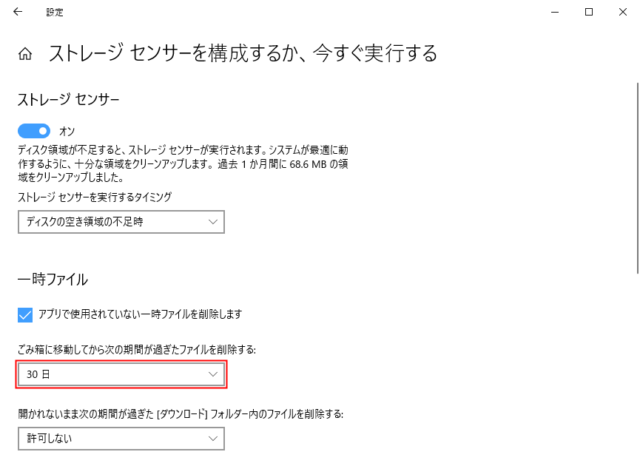Windows10でゴミ箱の自動削除と削除される期間の変更方法を紹介します。
Windowsではゴミ箱に入っているファイルを自動で削除する機能があります。
この設定は自動削除をしないようにしたり、一定の期間で自動的にゴミ箱から完全削除するように設定が可能です。
自分でゴミ箱を右クリックして削除するのが面倒だったり、ゴミ箱の中身が勝手に削除されてしまって困っている場合は設定を変更しましょう。
※デフォルトでは自動削除がONになっており、30日間で自動的にゴミ箱の中身が削除されます。
ゴミ箱の中身を自動削除する期間の設定
「スタート」→「設定」をクリックします。
「設定」をクリックします。
「記憶域」もしくは「ストレージ」をクリックします。
「ストレージセンサーを構成するか、今すぐ実行する」をクリックします。
「一時ファイル」の項目にゴミ箱の自動削除を行う期間の設定があります。
「ゴミ箱に移動してから次の期間が過ぎたファイルを削除する」のボックスをクリックします。
- 許可しない
- 1日
- 14日間
- 30日
- 60日
以上の中から設定したい期間をクリックします。
※自動削除をOFFにしたい場合は「許可しない」を選択してください。
ストレージ容量に余裕がない、大量にファイルを削除することが多い場合はストレージを圧迫する可能性を考えて14日以下を選択するといいでしょう。
表示が選択した期間に切り替わります。
以上で操作完了です。
あわせてこちらもご覧ください。